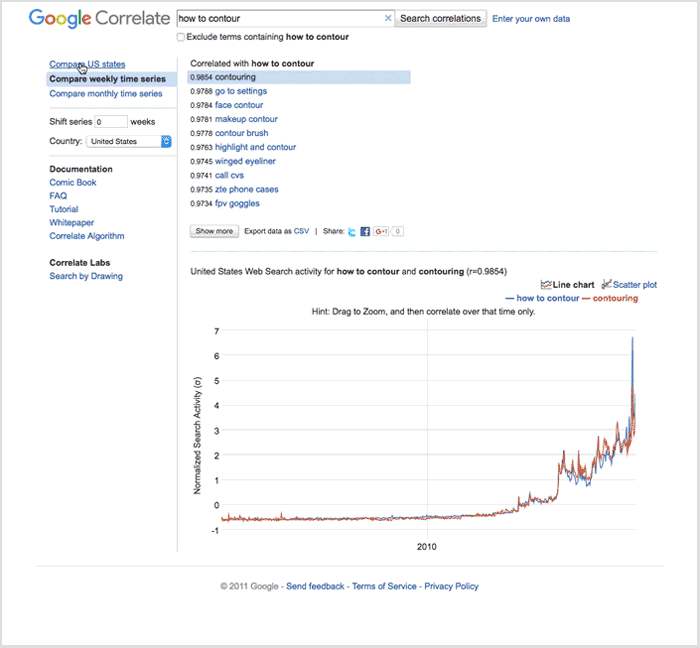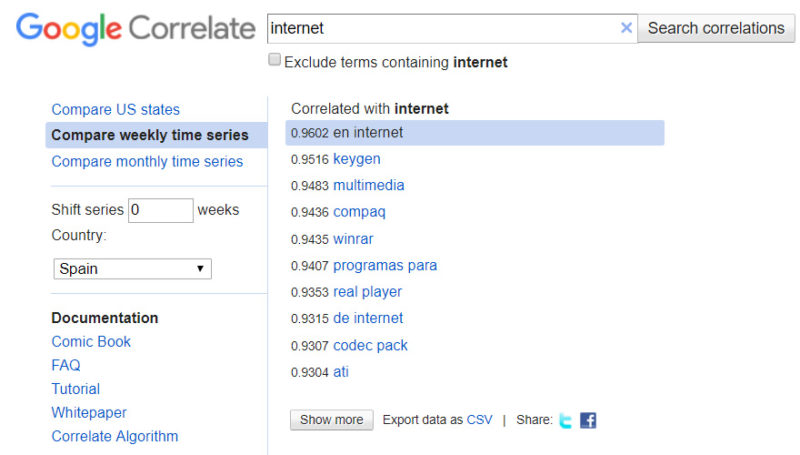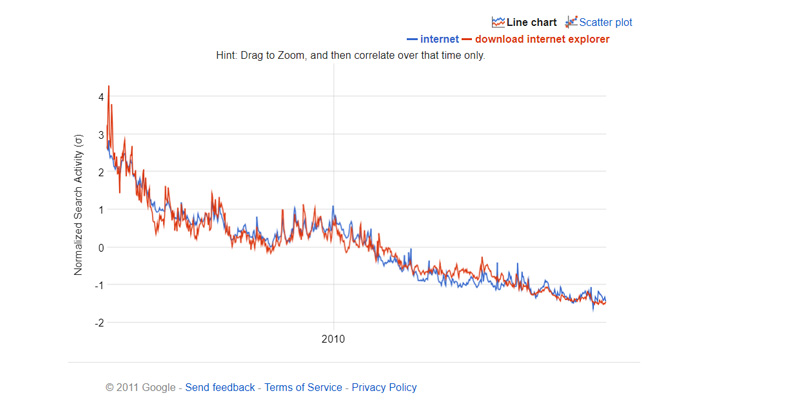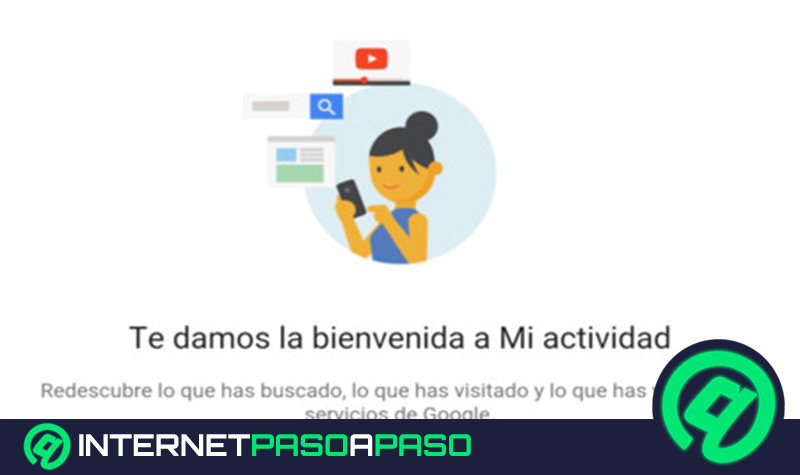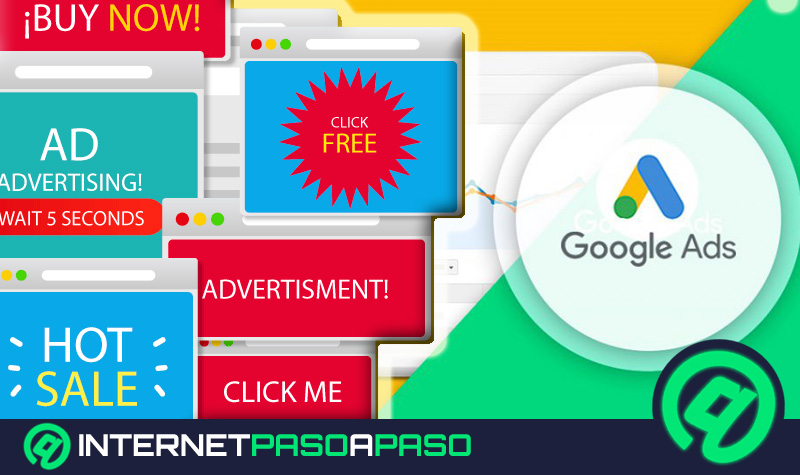Google Correlate es una herramienta de SEO que nos va a permitir hacerte ver un poco más en internet, aunque de una manera indirecta. En la era digital, si no estás en internet se podría decir que ni existes. Por ello, existen profesionales que se encargan, en exclusiva, de hacer que tengas esa presencia digital tan necesaria, ya sea mediante la creación de una web, con tus perfiles en redes sociales, enviando correos en nombre de tu empresa, etc.
Todo ello formaría parte de lo que se conoce como estrategia de marketing digital y entre la enorme cantidad de recursos que tenemos actualmente para trabajar dicha estrategia Google mete mucho la cabeza proponiéndonos todo tipo de herramientas y funcionalidades como esta que desgranamos hoy.
No te pierdas qué es Google Correlate y para qué se utiliza porque puede ayudarte, y mucho, a ser visible en la red. Además, te vamos a contar también cómo funciona por lo que ¡será leer este artículo y comenzar a utilizar la herramienta!
¿Qué es y para qué sirve Google Correlate, el generador de ideas de palabras clave de Google?
Google nos indica que Google Correlate es una herramienta que podemos encontrar dentro de Google Trends. Esta serviría para encontrar consultas que la gente ha hecho en el buscador de Google y que siguen un patrón de evolución parecido a unos datos que tú introducirías y que, seguramente, estarán relacionados con tu negocio, tu sector o tu nombre.
Como bien nos indica con su nombre, lo que esta herramienta hace es mostrarte correlaciones entre los patrones de los conceptos (búsquedas). Tú introduces una palabra que te interese, filtras un espacio de tiempo, buscas y se te aparecen los conceptos que han tenido una evolución similar (en cuanto a búsquedas) a la del concepto que tu has escogido.
Hay un valor de correlación que va de 0 a 1, donde 0 es que no existe parecido y 1 es el parecido máximo. Así, los conceptos a partir de 0.9 será de evolución muy parecida y son los que nos interesan.
Vas a encontrar keywords similares a la que introduces, pero a veces también se da algún patinazo incluyéndose palabras que nada tienen que ver con lo que buscas, simplemente porque existe una muy buena correlación. Ya es trabajo tuyo desechar aquellas que no se relacionan con la búsqueda. El resumen es que se te dan resultados con una correlación con las palabras clave introducidas.
Además de los resultados podemos ver estos en gráficas para conocer cuál fue su evolución en el período de tiempo que hayas estipulado para la búsqueda. A mayor similitud entre gráficas, mayor correlación de conceptos.
Ahora lo que a todos nos interesa, ¿cómo usar esto en nuestra estrategia de marketing? ¿Para qué sirve?
- Encontrar palabras clave: Las correlaciones de temática relacionada serán estupendas nuevas keywords para estudiar si pudiesen ser introducidas en tu estrategia. Habrá que investigar sobre ellas y ver qué tal se comportan los usuarios en relación a ellas de una manera más profunda pero, bueno, al menos te haces con un buen montón de ideas.
- Encontrar nichos: Si usas Google Trends y descubres palabras tendencia, puedes introducirlas en Google Correlate para trabajar sobre estas y adelantarte a la hora de crear contenido que pueda atraer a las mismas personas que se sintieron atraídas por la tendencia que has encontrado.
- Completar nuestro Buyer Persona: Vas a conocer, en buena medida, qué otros conceptos buscan las personas que hacen búsquedas con keywords que manejas tú, de manera que puedes deducir que muchas de esas correlaciones forman parte del gusto o la necesidad de esos usuarios, pasando, una vez estudiadas, a introducirlas en tu estrategia para aumentar la fidelización.
- Atraer tráfico: Lo anterior no sólo sirve para fidelizar a los usuarios que ya te visitan gracias a tus palabras principales sino que también te servirá para atraer a esas que no te han encontrado anteriormente con tus kWs pero que sí trabajan con algunas de esas correlaciones que has encontrado y decidido incluir,
- Modificar el ciclo de compra: Una de las funcionalidades de la herramienta, Shift Series, es muy interesante (la veremos después) y sirve para saber qué han buscado los usuarios antes de hacer una búsqueda más propicia para una compra. Es decir, vas a descubrir cómo se han acercado, poco a poco, haciendo diversas búsquedas hasta la búsqueda final que haya terminado en una conversión. Buscas esos conceptos previos que la gente introduce para llegar a tu objetivo final y empiezas a usarlos tú.
¿Cómo usar la herramienta de Google Correlate para encontrar palabras clave relacionadas? Tutorial
Vamos a ver cómo usar esta herramienta tan valiosa para el marketing digital:
Funcionamiento básico
Ya hemos visto la base, que es sencillísima y que consiste en la introducción de un término o concepto para encontrar palabras o conceptos de similar comportamiento en el buscador (correlaciones).
- Sólo hay que introducir el concepto en cuestión.
- Pulsar ·"Search correlations".
- Aparecerán los 10 primeros conceptos que mejor se correlacionan. Puedes:
- Comprobar el grado de correlación: El número que hay al lado es el indicador; cuanto más se acerque a 1, mejor.
- Ver más resultados: Pulsa sobre el botón "Show more" que hay debajo de los principales resultados. Se te desplegarán 10 más, pero con un menor índice que correlación.
- Conocer más sobre uno de los resultados: Pulsa el que sea de tu interés y verás como debajo cambia la gráfica existente para mostrarse la comparativa entre el concepto que tú has introducido y la correlación que has escogido.
Gráficas
Una vez hayas hecho una búsqueda, bajo los resultados encontrarás una gráfica que se corresponde a una comparación, en el tiempo, del concepto que tú has introducido y el primero de los resultados, que es el que mejor correlación tiene. Ya hemos visto que pulsando sobre el resultado de nuestro interés la gráfica cambia para hacer la comparación correspondiente.
Ahora sí, con la gráfica de nuestro interés, podemos obtener cierta información. Lo primero:
- De manera predeterminada encontramos un gráfico de línea, una gráfica con dos líneas, una de cada color, correspondientes al trayecto de ambos conceptos a lo largo del tiempo. Si lo prefieres, puedes pulsar sobre "Scatter plot" (encima de esta, a la derecha) para obtener un gráfico de dispersión.
- En función de los resultados de la gráfica, puedes seleccionar una porción de esta (arrastrando el ratón por ella) para que se muestren esos resultados específicos al detalle, los cuales se corresponden a una fecha mucho más concreta. Lo que haces es, básicamente, un zoom de ese período para conocerlo más detalladamente.
- Si, por lo que sea, te interesa tener nuevos resultados solamente de esta fecha (es muy útil para saber qué más estaba buscando el usuario al mismo tiempo), pulsa sobre la opción "Click to search on this section only" (justo encima de la gráfica en zoom).
- Verás que la página vuelve a cargar con unos nuevos resultados arrojados que incluyen, en efecto, las correlaciones con tu palabra clave pero sólo durante el período de tiempo que habías escogido.
- Puedes volver a repetir el proceso escogiendo el término de tu interés, mirando e interpretando la gráfica y, si lo deseas, volviendo a cercar la búsqueda en un tramo menor de tiempo.
Shift Series
Esta es una opción que viene en 0 (cero) por defecto pero que podemos modificar para conocer qué han buscado los usuarios X semanas antes de hacer la búsqueda que nosotros introducimos. De esta manera, podemos adivinar cómo el usuario ha actuado a lo largo del tiempo hasta llegar a esa búsqueda final, que es la que nosotros introducimos.
- Pulsa sobre "Compare weekly time series".
- Puedes elegir el número de semanas a tu gusto para ver qué han buscado los usuarios todas esas semanas atrás, siempre mostrando los datos con mejor correlación.
- No olvides escoger tu país para que se muestren los resultados de las búsquedas hechas en él, pues por defecto encontramos siempre Estados Unidos.
Puedes hacer exactamente lo mismo con meses en lugar de semanas con la opción "Compare monthly time series". El funcionamiento general y de las gráficas es idéntico pero habiendo cercado las fechas en ese número de semanas o meses.
Exportar los resultados
Como acostumbra a hacer Google con sus herramientas, Google Correlate también permite que exportemos los resultados de estas búsquedas que hemos ido haciendo,
- Para ello sólo hay que pulsar, cuando tengamos los resultados de nuestro interés, sobre "Export data as CSV". De manera automática se nos descarga un documento .csv.
- Pulsa sobre el documento descargado en la barra de descargas del navegador o ve a la carpeta de descargas y ábrelo con doble clic.
- Aparecerá una ventana para que configures los aspectos de importación, como el idioma, las opciones de separador, campos y otras. Esto es algo que queda en el gusto de cada uno a la hora de interpretar las hojas de cálculo.
- Una vez realices tu configuración, pulsa "Aceptar".
- Ya tienes la hoja de cálculo con los resultados perfectamente detallados fecha a fecha.